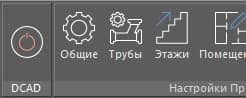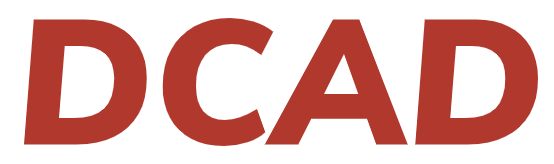Код 1039: У клапана РПД установлена максимальная настройка. Проверьте основное циркуляционное кольцо в пределах зоны стабилизации перепада давления.
Данная ошибка возникает, когда настройки клапана РПД установлена на максимум.
Этой настройки может не хватить для поддержания требуемого перепада в зоне стабилизации давления циркуляционного кольца:
Для исправления ошибки проверьте основное циркуляционное кольцо в пределах зоны стабилизации перепада давления и примите меры по уменьшению перепада давления в данном кольце. При наведении на ошибку в окне Диагностические данные - циркуляционное кольцо с ошибкой будет выделено на плане цветом:
Примеры исправления ошибки:
-Рассмотрите возможность применения клапана РПД с бОльшим диапазоном настройки. У APT-R диапазон настройки 5-35кПа, у APT-R3 диапазон настройки 5-25кПа.
Заменить клапан РПД можно с помощью меню Настройки элементов. Необходимо выбрать клапан РПД, открыть окно Настройки элементов, далее пройти на вкладку Арматура.
В колонке модель, выбрать из раскрывающегося списка нужную модель клапана:
-Рассмотрите возможность применения клапана партнера для РПД, который не включается в зону стабилизации АРТ-R (MVT-R для APT-R*, MNF-R с точкой отбора импульса давление после места установки клапана).
Заменить арматуру можно способом описанным выше.
-Уменьшите максимальные удельные потери давления на метр трубы и увеличьте диаметры труб в кольце. Удельные потери давления, можно задать в меню Настройки типов трубопроводов.
Необходимо нажать кнопку Дополнительно и в раскрывшемся поле, проставить необходимые значения в необходимом типе трубопровода:
Диаметры трубопроводов, можно скорректировать в меню Настройки элементов, выбрав необходимый элемент и перейти на вкладу Трубопроводы или Стояки.
Можно увеличить диаметр или если он был задан или установить значение "0" - на подбор. В этом случае программа сама подберёт диаметр из условий ограничений по скоростям, потерям давления и диапазону диаметров заданных в меню Настройки типов трубопроводов:
-Проверьте арматуру, установленную в зоне стабилизации РПД, на предмет зауженных диаметров.
-Проверьте корректность задания нагрузок на приборах и потребителях в кольце. В результате опечатки могли быть заданы нагрузки больше требуемых.
-Также можно рассмотреть возможность применения РПД большего диаметра.
-На перепад давления, поддерживаемый РПД влияет расход в кольце. Его уменьшение приведёт к уменьшению перепада. Поэтому необходимо проверить корректность задания нагрузок на приборах и потребителях в кольце.
В результате опечатки могли быть заданы нагрузки больше требуемых. Можно изменить температурный график в системе - увеличить перепад температуры. Это приведёт к снижению расхода и перепада на РПД.
Разница температур задаётся на источнике через меню Настройки элементов в соответствующей вкладке - Источники:
-Уменьшить долю нагрузки на приборах с ошибкой, если возможно перераспределить нагрузки на соседние приборы.
Если у вас не получилось устранить ошибку, пришлите запрос на почту технической поддержки dcad@ridan.ru и мы поможем вам.
Ссылки по теме:
Общая
информация
информация
Графика и заполнение данных
Расчёт и Результаты
расчёта
расчёта